Lizenzen – Userlizenzen
Übersicht
- Übersicht
- pCon.login in Ihrem Unternehmen
- Nutzer und Berechtigungen
- Anmeldevorgang für den Admin
- Kollegen einladen
- Gruppen zuweisen
- Lizenzen verwalten
- Anmeldung als Benutzer
pCon.login in Ihrem Unternehmen
pCon.login ist Ihr Benutzerkonto für immer mehr pCon-Dienste und ermöglicht die zentrale Verwaltung aller pCon-Benutzer Ihrer Organisation. Jeder Benutzer erhält bei pCon.login ein eigenes Benutzerkonto. Alle Benutzerkonten Ihres Unternehmens werden unter einem Organisationskonto zusammengefasst. Viele Einstellungen (z.B. Herstellerkataloge) werden zentral für die ganze Organisation festgelegt.
Die Vorteile im Überblick:
- Mit nur einer Anmeldung Zugriff auf viele pCon-Dienste
- Die pCon-Benutzerkonten Ihrer Mitarbeiter zentral verwalten
- Freigaben für Herstellerkataloge nur einmal beantragen und zentral verwalten
- Lizenzen für pCon-Anwendungen in Ihrer Organisation zentral verwalten
- Kataloge und Anwendungen nach Organisationsbereichen zuweisen
- Die Freischaltung für die Herstellerauswahl und den pCon.update-Nutzungsvertrag für die ganze Firma nutzen
Nutzer und Berechtigungen
pCon.login unterscheidet zwischen Administratoren und Standardbenutzern. Nachfolgend die Berechtigungen beider Nutzerarten:
Administrator
- Lädt weitere Kollegen ein
- Verwaltet Gruppen und Kanäle
- Verwaltet Mitglieder und Berechtigungen
- Beantragt Herstellerkataloge
- Pflegt Organisationseinstellungen
- Bestimmt weitere Administratoren
Standardbenutzer
- Nutzt Lizenzen
- Verwendet Herstellerkataloge
- Verwaltet eigene personenbezogene Daten
Die erste angemeldete Person einer Organisation wird automatisch Administrator. Bei Bedarf können weitere Benutzer zu Administratoren ernannt werden. Eingeladene Mitglieder einer Organisation sind eingangs automatisch Standardbenutzer.
Anmeldevorgang für den Admin
Wir empfehlen, dass sich einer der zukünftigen pCon-Verantwortlichen (bei pCon.login als Administratoren benannt) Ihrer Organisation als erstes Mitglied bei pCon.login anmeldet.
- Gehen Sie auf die Startseite pCon Login von pCon.login. Klicken Sie Registrieren.
- Geben Sie auf der folgenden Seite Ihre Daten in die Anmeldemaske ein. Verwenden Sie dabei unbedingt Ihre Firmen-Mailadresse. Bitte geben Sie den vollständigen Namen sowie die Adresse Ihrer Organisation an.
- Klicken Sie Registrieren, sobald Sie alle Informationen in die Maske eingegeben haben.
- Abschließend bestätigen Sie Ihre E-Mail-Adresse. Sie erhalten eine E-Mail an die Adresse, die Sie bei der Registrierung angegeben haben. Bitte folgen Sie dem Link in der Bestätigungs-Mail, um pCon.login zu verwenden.
- Nach der Erstregistration erhalten Sie als Administrator eine Organisationsnummer. Diese müssen Sie an Ihren Ansprechpartner für Lizenzen bei Plan-Soft schicken.
Kollegen einladen
Die zuerst angemeldete Person ist automatisch als Administrator registriert. Administratoren laden im nächsten Schritt die anderen Mitglieder Ihrer Organisation zu pCon.login ein. Eingeladene Personen registrieren sich einfacher und gehören danach direkt zur Organisation
- Bitte melden Sie sich auf https://login.pcon-solutions.com/ an.
- Klicken Sie auf Benutzer im Menü auf der linken Seite.
- Damit öffnen Sie die Benutzerübersicht, welche eine Tabelle mit allen Nutzern in Ihrer Organisation enthält. Klicken Sie das +-Symbol oberhalb der Tabelle.

- Es erscheint die Maske Benutzer einladen. Geben Sie hier die Daten der Nutzer ein, die Sie einladen möchten (Feld a im nachfolgenden Bild). Indem Sie einen Haken bei Feld b setzen (folgendes Bild), ernennen Sie die Eingeladenen direkt zu Administratoren.
- Klicken Sie Absenden.
- Die Eingeladenen erhalten eine Mail mit einem Einladungslink, über welchen Sie pCon.login beitreten.
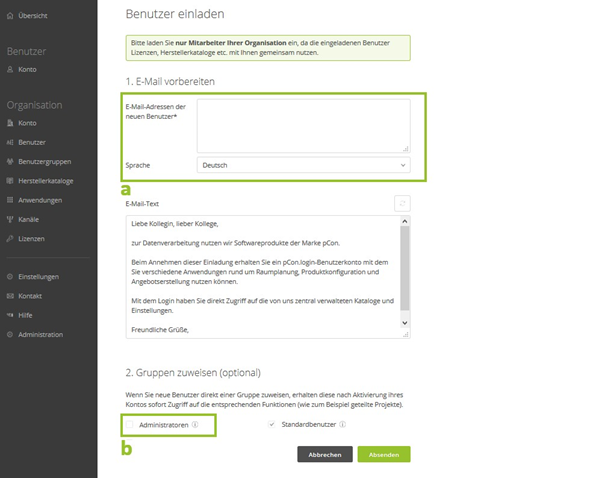
Gruppen zuweisen
Gruppen ordnen Mitarbeiter nach Arbeitsbereichen (z.B. IT, Innendienst, Vertrieb, Projektgruppen, Nutzer einer bestimmten Anwendung etc.). Mithilfe von Gruppen kann zum Beispiel die Nutzung von Lizenzen auf einen bestimmten Mitarbeiterkreis beschränkt werden. Um eine neue Gruppe anzulegen, klicken Sie als Administrator auf den Menüpunkt Benutzergruppen. Über das +-Symbol auf der Seite Benutzergruppen Ihrer Organisation legen Sie die gewünschte Gruppe an und geben ihr eine Beschreibung. Legen Sie beim Einladen fest, welchen Gruppen ein Benutzer angehören soll (vgl. Bereich Gruppen zuweisen im Bild oben). Die Gruppenzuordnung kann später in der Tabelle unter dem Menüpunkt Benutzer geändert werden.
Lizenzen verwalten
Im Menüpunkt Lizenzen werden alle Informationen zu den verfügbaren Lizenzen angezeigt, insbesondere Lizenztyp, Ablaufdatum sowie die Anzahl der möglichen parallelen Sitzungen (Sessions).
Um Lizenzen nur bestimmten Benutzern zugänglich zu machen, weisen Sie diese an Benutzergruppen zu.
Anmeldung als Benutzer
Von Ihrem Administrstor erhalten Sie eine Mail mit einem Einladungslink, über welchen Sie pCon.login beitreten. Als erstes sollten Sie Ihre Benutzerangaben unter dem Menüpunkt Konto anpassen bzw. ergänzen. Über das Menü sehen Sie alle freigegebenen Herstellerkataloge und können sich einen Überblick über die Ihnen zugewiesenen Lizenzen verschaffen.
